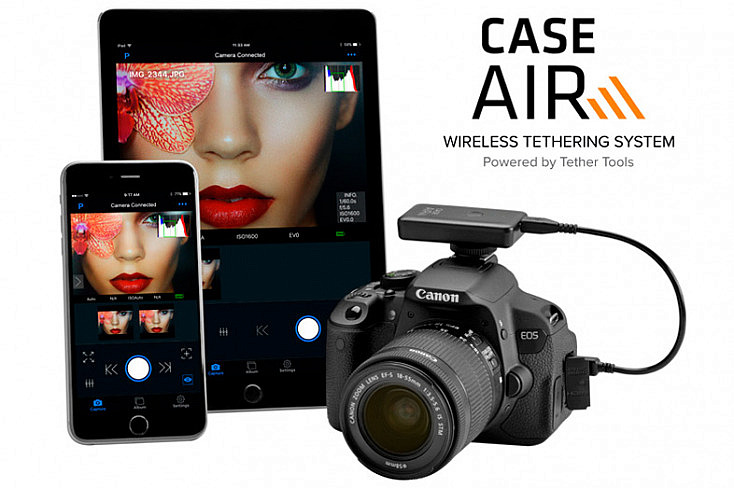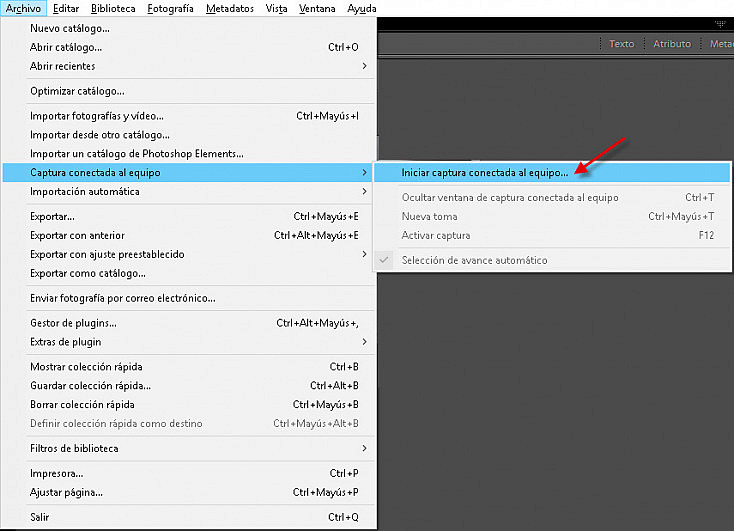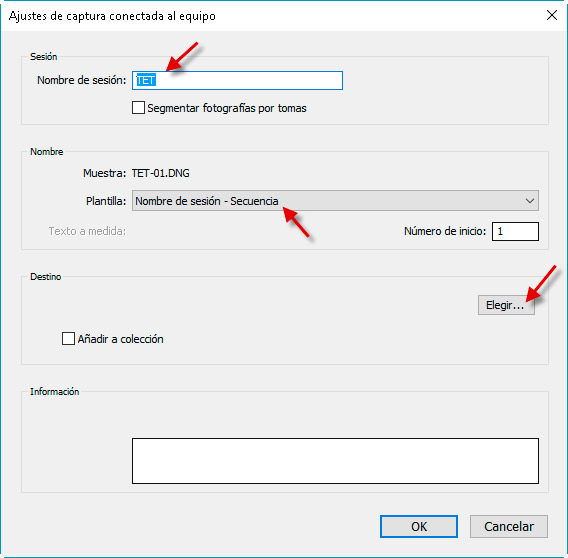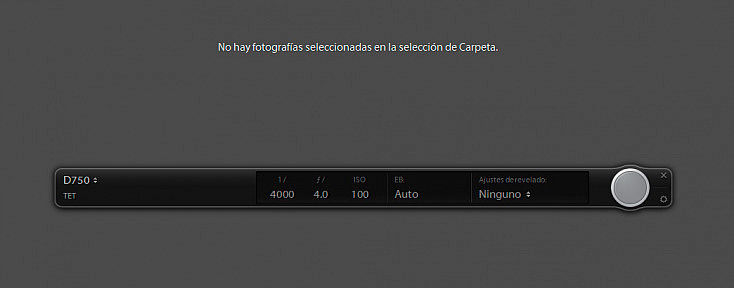Ya sé que a muchos no os gustan los anglicismos, pero es que hay veces que la palabra equivalente en castellano resulta tan extraña que impide que quien la lee entienda realmente a qué nos estamos refiriendo. Por ese motivo, me he permitido la licencia de hablar de "tethering" y no de "captura conectada", "atadura", o "anclaje", que podrían ser algunas de las traducciones directas de este término.
¿Has oído hablar alguna vez del tethering en el campo de la fotografía? Se trata básicamente de una opción que surge con la aparición de la fotografía digital y que consiste en la conexión de nuestra cámara con un dispositivo con una pantalla de mayor tamaño (PC, portátil, o tablet) y que ofrece algunas ventajas sobre las que hablaremos en este artículo. ¿Quieres saber más sobre este concepto, cómo utilizarlo con tu cámara y los accesorios que necesitas? Pues no te pierdas este artículo.
Qué Es El Tethering
La palabra "tether" en inglés significa literalmente atar, y se usa, por ejemplo, para referirse al anclaje que utilizan los montañeros para, a través de una cuerda, poder ir subiendo una montaña con cierta seguridad. Su significado en el campo de la fotografía alude a la conexión de una cámara a un portátil (o cualquier otro dispositivo con pantalla), para permitir una transferencia automática de las fotografías que se toman desde la cámara al dispositivo.

Esta "atadura" es posible realizarla, como veremos a continuación, a través de cables, o también, ¿cómo no?, mediante alternativas inalámbricas vía Wifi. Pero, en ambos casos, el fin principal es aprovechar la pantalla del dispositivo conectado para tomar fotografías con mayor precisión y disponer de la posibilidad de analizarlas con mejores medios que a través de la pantalla de nuestra cámara, a pesar de lo mucho que han mejorado éstas en términos de tamaño y resolución en los últimos años.
Ventajas Del Tethering
Este sistema de conexión y comunicación cámara-portátil surge, como ya hemos comentado, por la posibilidad de utilizar una pantalla de mayor tamaño y resolución, la de nuestro portátil o dispositivo de visualización al que conectamos nuestra cámara (tablet, móvil, PC, etc.)
A través de esta pantalla, es posible revisar diversos aspectos como el adecuado enfoque y nitidez de la fotografía, el balance de blancos, o incluso el encuadre y composición, de forma mucho más precisa y cómoda que a través de la pantalla de nuestra cámara.
Sin embargo, además de éste, existen otros aspectos muy positivos de este sistema que paso a enumerar a continuación:
- Al disponer de la imagen no sólo en nuestra cámara, sino en otro equipo, se facilita el trabajo de un equipo completo (cuando entran en juego asistentes, maquilladores, otros fotógrafos, etc.) y no sólo del fotógrafo. Incluso el modelo, en tomas de retrato, puede ver inmediatamente el resultado y mejorar su pose.
- Puedes centrarte en la calidad. No tienes que tirar muchas imágenes para ver luego cuál es la mejor, sino que puedes revisar con mayor detenimiento todo y corregir los defectos o ajustes erróneos antes de tomar una nueva imagen, en lugar de disparar muchas y luego decidir cuál es la mejor.
- Back-up instantáneo de las imágenes. Ya no sólo estarán en la cámara, sino también en el dispositivo que está conectado. (Además de la posible segunda copia de tus fotos, si tu cámara admite dos tarjetas). Esto, como veremos a continuación, dependerá de la aplicación y el modelo de cámara, pero, en principio, es posible.
- Mejorar tus fotografías desde el mismo proceso de importación a través de la aplicación de presets para ajustar el balance de blancos, enfoque, etc.
Como ves, el argumento de que podrás visualizar tus imágenes en una pantalla más grande es sólo uno de los múltiples motivos que justifican que muchos fotógrafos profesionales de moda o de producto utilicen de forma habitual este sistema.
Qué Accesorios Necesitas
Para permitir la comunicación entre cámara y dispositivo inteligente únicamente necesitamos un medio. Ese medio, como veíamos anteriormente, puede ser alámbrico o inalámbrico.

Elementos básicos para una sesión de tethering: cámara, portátil, cable USB y extensor USB (opcional).
Por supuesto, además de cámara, dispositivo inteligente y medio de comunicación, necesitaremos también una aplicación que posibilite la comunicación y que permita la importación automática y visualización de las fotos que tomemos en la aplicación.
Veamos por separado cada uno de estos elementos.
Cable (Medio Alámbrico)
En el caso de optar por la opción alámbrica, es muy probable que ya cuentes con un cable que te permita realizar tethering, pues muchas cámaras incluyen este accesorio en la caja del producto.

En el caso de la Nikon D750, mi actual cámara, te diré que se trata de un cable USB UC-E6, que tiene en un extremo una clavija de tipo USB Mini B de 8 pines para conectar a la cámara y una clavija de tipo USB A en el otro extremo. Si no lo tienes, lo has perdido, o quieres uno un poco más largo, lo tienes por menos de 10 Euros en Amazon.
¡Ojo!, ése, concretamente, vale para un amplio número de modelos de Nikon, pero si no tienes uno de esos modelos, deberás buscar un cable que sea compatible y hacerte con él, si no venía con tu cámara, claro.
Comunicación Inalámbrica
Si no quieres hacerte líos con cables, cada vez hay un mayor número de cámaras que ofrecen entre sus características conectividad Wifi. Además de esta conectividad, también ofrecen aplicaciones, bien para tablet, o bien para PC, que permiten que uno de estos dispositivos se comunique con la cámara a través de Wifi.
Si no es tu caso, o, aún contando tu cámara con Wifi, necesitas dispositivos y aplicaciones más profesionales y un mayor alcance y velocidad de la transferencia de tus imágenes, podrás optar por los dos sistemas que hoy en día son los punteros en este segmento:
En ambos casos, lo que se adquiere es el dispositivo. El software, tanto para Windows, macOS, Android e iOS es gratuito, pues sólo funciona con el hardware propietario de cada fabricante.
Aplicación Para La Comunicación
El último de los elementos que resulta necesario para realizar tethering es, por supuesto, una aplicación que permita la comunicación entre cámara y dispositivo, así como la descarga y visualización de las imágenes. Y, si haces uso de esta funcionalidad, la transmisión de instrucciones desde el dispositivo a la cámara para tomar la fotografía (ajustando el punto de enfoque en fotografía macro o de producto, por ejemplo).
Aplicaciones Generalistas
Dentro de las aplicaciones de propósito general, cabe destacar a Lightroom y Capture One Pro. Sin duda, las dos mejores aplicaciones fotográficas de propósito general si quieres conectar tu cámara un PC ó portátil.
Destaca especialmente Capture One Pro, por su mayor facilidad en la detección de cámaras conectadas, simplicidad en la configuración de una sesión de tethering y la aplicación de ajustes de forma rápida sobre las imágenes recién importadas.
Con respecto a Lightroom, a continuación hablaremos de un ejemplo práctico para saber cómo configurarlo.
Aplicaciones específicas de Tethering para tu PC/portátil
También existen aplicaciones específicas para la conexión de tu cámara con dispositivos inteligentes. Podemos hablar de Smart Shooter Pro, una aplicación de pago de gran calidad para este propósito, o de digiCamControl, la mejor alternativa open source que existe actualmente.
Aplicaciones de los fabricantes de cámaras para PC/portátil
Si lo que buscas es la herramienta que ha desarrollado el fabricante de tu cámara (la verdad es que no están especialmente cuidadas) para realizar tethering entre tu PC o portátil, las más conocidas son Nikon Camera Control Pro, Canon EOS utility, Olympus Capture, Samsung Remote Studio, PK_Tether, Plugins para Lightroom de Pentax, Fujifilm, Hasselblad, etc.
Aplicaciones para tablets
Si el dispositivo que quieres utilizar es una tablet, entonces tienes otro buen abanico de opciones. A continuación, algunas de las más destacadas:
- Helicon Remote (versión gratuita limitada, versión PRO de pago)
- DSLR Remote (versión gratuita limitada, versión PRO de pago)
- Canon Camera Connect (producto de Canon para el wifi integrado de sus cámaras)
- Nikon Wireless Mobile Utility (producto de Nikon para el wifi integrado de sus cámaras)
En el caso de las aplicaciones compatibles con múltiples fabricantes, es casi obligatorio pagar por la versión PRO para obtener algo decente.
Por su parte, las aplicaciones propias de cada fabricante, aunque funcionan medianamente bien, cuentan con una funcionalidad muy reducida, como veremos a continuación con la de Nikon.
Otros accesorios
Otros accesorios útiles para tus sesiones de tethering, aunque no imprescindibles, podrían ser los siguientes.
Extensor de Cable
Especialmente si estás utilizando el cable que venía con tu cámara (no superan los 30 cm), necesitarás, o bien comprar un cable de mayor distancia, o bien adquirir un extensor. En este caso, vigila bien que adquieres un extensor adecuado.
La compra de extensores es más sencilla, pues básicamente deberás decidir entre USB 2.0, o USB 3.0. Observa las especificaciones de tu cámara y si tiene soporte para 3.0, no lo dudes, hazte con un extensor de USB 3.0, la transferencia será mucho más rápida.
En mi caso, mi D750 sólo tiene soporte para USB 2.0, o anteriores. Por lo que opté por este repetidor USB 2.0 de 5 metros que también me costó menos de 10 Euros. Opté por un repetidor, pues es un extensor con función de amplificación, con lo que se preserva mejor la señal.
Si tienes la suerte de contar con compatibilidad con USB 3.0, también en Amazon podrás conseguir uno de 5m por 25 Euros.
Cable OTG (On The Go)
Si quieres comunicación entre tu cámara y una tablet, y no estás pensando en que esta comunicación sea inalámbrica, necesitarás un cable de los conocidos como OTG. Son esos cables con hembra de USB A en un extremo y macho USB micro en otro extremo, de modo que puedas conectar un disco USB, un periférico, o, en este caso, una cámara a tu tablet.

Si quieres uno de estos cables y aún no lo tienes, uno de los más vendidos en Amazon cuesta menos de 2 Euros.
Dispositivos de seguridad, trípodes, mesas, etc.
Si estás pensando en este sistema para incorporarlo de forma permanente dentro de tu flujo de trabajo, entonces es posible que tenga también sentido que conozcas que existen algunos accesorios más que hacen mucho más cómodo y seguro el trabajo con este sistema.
Sin duda, la mejor web en la que descubrir todos éstos accesorios es TetherTools. Te invito a que la visites y descubras la existencia de dispositivos para asegurar que el cable no se desconecta de tu cámara, u ordenador (los llamados JerkStoppers), trípodes para tu cámara con bandejas para portátil, o tablet, etc.
A través de esta web podrás, incluso, descubrir aquellos accesorios y aplicaciones que son compatibles con tu modelo de cámara, para ello, dirígete a la sección de software y selecciona la opción "Search by camera".
¿Con O Sin Cable?
El uso de un medio alámbrico o inalámbrico tiene ventajas e inconvenientes, así que, si quieres probar, deberás tú decidir por cuál optar. Eso sí, yo, si te parece, te dejo los pros y contras de uno y otro sistema y tú valora por cuál te decantas.
Con Cable
- PRO: No tienes que preocuparte por la batería del transmisor Wifi, o por el mayor consumo que tendrá tu cámara, si usas su sistema Wifi.
- PRO: La transferencia de ficheros es mucho más rápida, especialmente si tu cámara y cable son compatibles con USB 3.0.
- CON: Tus movimientos estarán limitados por la longitud y rigidez del cable.
Sin Cable (Wireless)
- PRO: No estás "atado" a un cable, siendo más cómodos los movimientos (no hay peligro de dar un tirón y "liarla").
- CON: La velocidad de transferencia es más limitada (sobre todo si transferimos RAWs) y, aunque haya mayor libertad de movimientos, no conviene separar mucho emisor y receptor.
- CON: Se debe vigilar la batería del transmisor, pues sin energía en éste, se nos vendrá abajo la comunicación.
En función de lo que primes más, agilidad de movimientos, o rapidez en la transferencia y fiabilidad, optarás por uno u otro sistema. Tú decides.
Caso Práctico 1: Cable + Lightroom
Como te comentaba al principio del artículo, voy a contarte el paso a paso para conectar tu cámara y portátil y realizar una sesión de tethering con Lightroom. ¿Qué necesitas? Muy sencillo, tu cámara, el cable, el portátil y Lightroom. Y seguir estos pasos, claro.

- Crea un nuevo catálogo en Lightroom al que puedes llamar "Tethering", por ejemplo. Ya sabes, puedes hacerlo a través de la opción Archivo > Nuevo catálogo...
- A continuación, dirígete a Archivo > Captura conectada al equipo (Tethered Capture) > Iniciar captura conectada al equipo...

- En el cuadro de diálogo, elige el nombre de la sesión y la carpeta de destino en que se importarán las fotografías que se realicen mientras dure la sesión.

- Hecho esto, observarás que aparece una barra en la parte inferior de Lightroom. A través de esta barra, podrás ver si hay alguna cámara conectada y los ajustes de la toma.

- Conecta la cámara con el USB a tu ordenador y enciéndela, si es que aún no lo has hecho, y verás si la reconoce Lightroom. Si todo ha ido bien, aparecerá el modelo en la barra, como sucede en la captura superior.
Hecho esto, es el momento de comenzar la sesión, dispara, bien con el disparador de tu cámara, o a través del botón gris de la nueva barra que ha aparecido en Lightroom y tras unos instantes de carga de cada imagen, observarás cómo el catálogo se va poblando con las imágenes que vayas tomando.
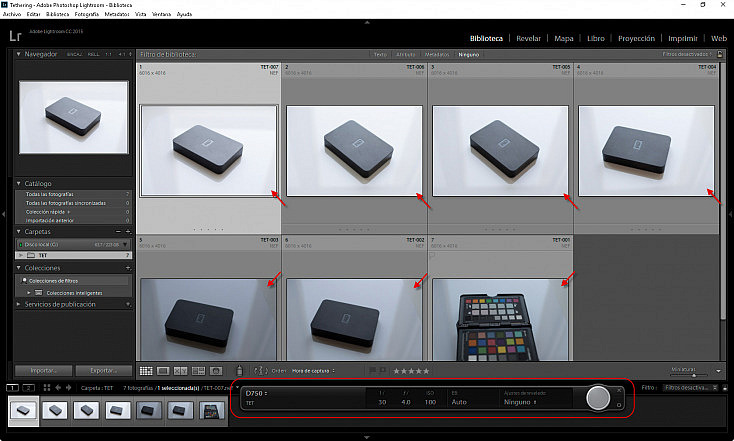
Con cada una de estas imágenes, como es lógico, podrás trabajar del mismo modo que lo haces sobre imágenes que importas mediante la descarga desde la tarjeta de memoria, pero con la ventaja de que la importación es inmediata y, de este modo, puedes revisar a conciencia la imagen y ajustar lo que consideres necesario para la siguiente toma.
Precisamente, uno de los ajustes que primero se suele hacer es corregir el balance de blancos. En este caso, se fotografió una tarjeta de colores, se determinó la temperatura y matiz adecuada, se generó un preset específico y, a continuación, se indicó que se aplicase este preset en las siguientes imágenes importadas.

Éste es un aspecto que permite ahorrar tiempo y ver las imágenes importadas con una apariencia más correcta y cercana al resultado final.
Consideraciones sobre Lightroom para Tethering
Una vez visto cómo funciona este sistema en Lightroom, permíteme realizar algunas valoraciones personales que creo debes tener en cuenta:
- No todas las cámaras están soportadas para usar el modo tethering en Lightroom. Antes de dar por hecho si la tuya lo está, haz una pequeña investigación en Google.
- Si tu cámara no tiene soporte en Lightroom para funcionar en modo tethering, pero hay otra aplicación que sí te lo permita, siempre puedes configurar la autoimportación de Lightroom (Archivo > Importación automática). Con esta opción, Lightroom irá incorporando a un catálogo las imágenes que vaya descargando la aplicación compatible con tu cámara y así podrás revisar las imágenes en Lightroom. Es un método más enrevesado, pero puede ser una solución para las cámaras no soportadas.
- En ocasiones, Lightroom puede quedarse atascado, especialmente si llevas bastante tiempo desde la última toma. Si te ocurre esto, apaga y enciende la cámara. Si esto no es suficiente, apaga, desconecta, conecta y vuelve a encender. A mí siempre me ha funcionado.
- El funcionamiento del tethering desde Lightroom para cámaras Nikon y Canon no es exactamente igual. Las cámaras Nikon no guardan una copia de la imagen en su tarjeta, sólo en la ubicación identificada en Lightroom. Las Canon, por su parte, sí que guardan una copia en ambos dispositivos. Esto, sin duda, es una pega que, por temas de redundancia y back-ups, sería de agradecer que resolviesen y modificasen para que el comportamiento sea como el de Canon.
- La descarga de imágenes, a diferencia de las opciones de una importación tradicional en Lightroom, no permite aplicar procesos de copia o de conversión a formato DNG (algo que yo suelo hacer), por lo que los ficheros mantendrán el formato original (NEF, CR2, etc.).
Espero que estas reflexiones personales puedan ayudarte y ahorrarte tiempo si quieres probar esta funcionalidad que te ofrece Lightroom.
Con Lightroom Mobile, Podrás Compartir Con Otros Dispositivos
Si a la opción de tethering, le unimos la característica de Lightroom Mobile que incorpora Lightroom en su versión CC, entonces podremos compartir las imágenes de la sesión que queramos con, por ejemplo, una tablet con la app de Lightroom.
Para ello, basta con crear una colección en Lightroom, configurarla como colección de destino (aparecerá un signo "+" a la derecha) y marcarla como sincronizable con Lightroom Mobile (aparecerá una fecha a su izquiera).
A partir de este momento, cualquier imagen que queramos compartir, bastará con situarnos sobre ella y presionar la tecla "B".
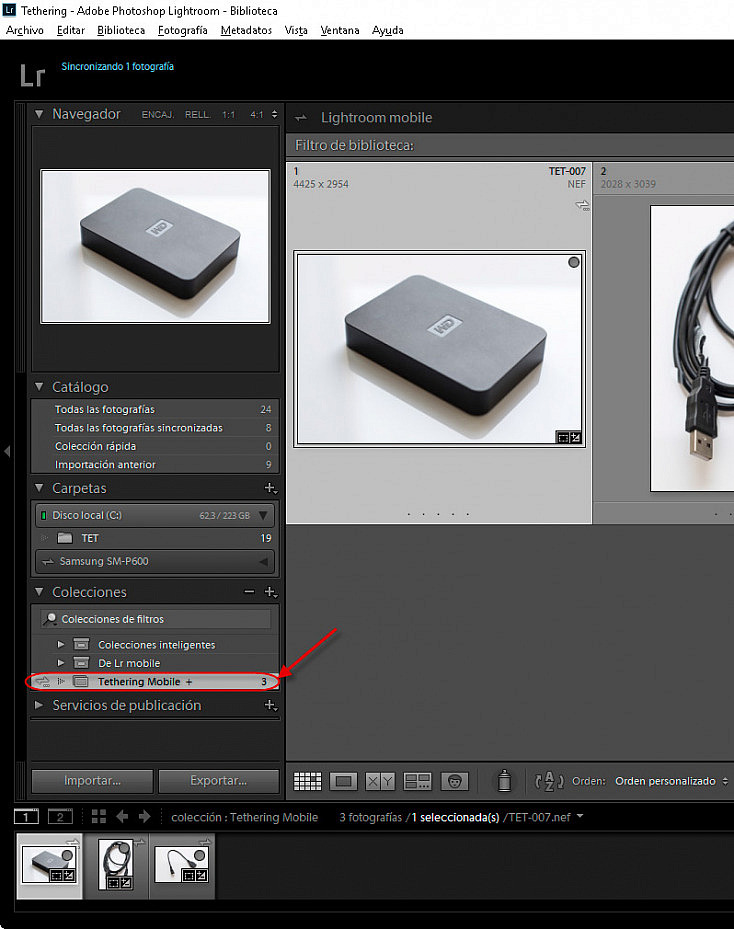
Hecho esto, se incorporará a la colección y, automáticamente, estará disponible en la app de Lightroom. Si estamos interesados en compartirlo con otros equipos que no tengan Lightroom, pero sí un navegador web, también podremos hacerlo a través de la opción "Convertir en pública", que ofrecen todas las colecciones sincronizadas.
Caso Práctico 2: Wifi + Nikon Wireless Mobile Utiliy
Si eres de los que prefieres no complicarte y optar por la opción "sin cables" y tienes una cámara con Wifi integrado, es muy fácil. A continuación te cuento cómo hacerlo en mi Nikon D750.

- En primer lugar, deberás descargarte la app, que, en el caso de Nikon, es la Nikon Wireless Mobile Utility que ya habíamos mencionado antes.
- A continuación, activa la conexión wifi en tu cámara (y trata de securizarla, pues por defecto no requerirá ni contraseña). El manual de instrucciones de tu cámara será un buen aliado para saber cómo hacerlo.
- Desde tu tablet, o móvil (donde hayas instalado la app), conéctate a la red wifi que está ofreciendo tu cámara y que habrás activado en el paso anterior.
- Si todo ha ido bien, tu dispositivo inteligente se habrá conectado a tu cámara y podrás hacer un sinfín de tareas.
En el caso de la aplicación de Nikon, ofrece un interfaz muy sencillo, que permite básicamente:
- Tomar nuevas fotografías. (1)
- Acceder a fotografías almacenadas en el dispositivo (2a), o bien a imágenes almacenadas en la cámara (2b), como alternativa a la descarga de imágenes por otras vías.
Si optamos por la primera opción, es tremendamente simple, permite tomar nuevas fotografías desde la cámara e importarlas (3), o bien, en un modo parecido al Live View (4), disparar desde el dispositivo, viendo la imagen y seleccionando el punto de enfoque desde éste.
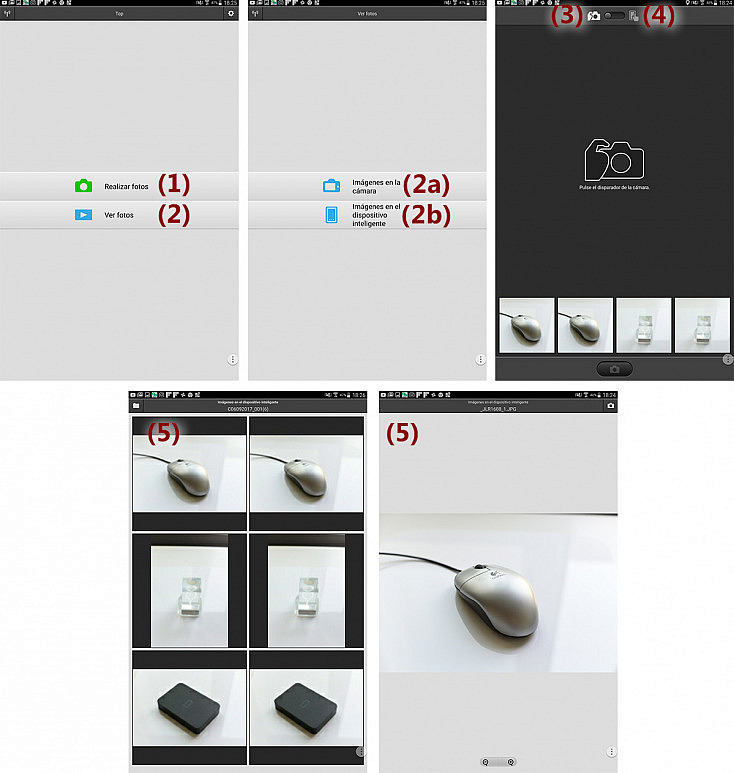
En cuanto a la opción de acceso a fotografías, permite visualizarlas a un tamaño reducido (5), o bien descargarlas en tres "sabores" (tamaño reducido, JPG, RAW).
Consideraciones sobre Nikon Wireless Mobile Utility
Mis impresiones sobre la aplicación no son demasiado buenas. A pesar de que el interfaz es sencillo y fácil, se echa de menos mayor potencia y funcionalidades que ofrecen otras aplicaciones de tethering (muchas de software libre).
Además, tiene defectos elementales como, por ejemplo, que descargue por duplicado las imágenes cuando tenemos configurada nuestra cámara para que utilice la segunda tarjeta en modo back-up, en lugar de tener esta configuración en cuenta. Por otro lado, la descarga de imágenes únicamente es posible realizarla de los RAWs si vamos imagen a imagen, pues en cuanto seleccionamos más de una simultáneamente, la aplicación nos descargará un JPG.
En definitiva, una aplicación muy simplona y a la que le falta potencia y multitud de funciones, que resulta insuficiente para fotógrafos profesionales, e incluso aficionados exigentes.
¿Y Tú?, ¿Cuál Es Tu Opinión Sobre El Tethering?, ¿Aplicaciones?, ¿Accesorios?, ¿Consejos?
Hasta aquí mis impresiones y consejos sobre este apasionante mundo del tethering. Quizás tú también lo has probado y quieras complementar o rebatir algo de lo que yo he escrito, ¿te animas?, ¡cuéntanos a través de los comentarios.